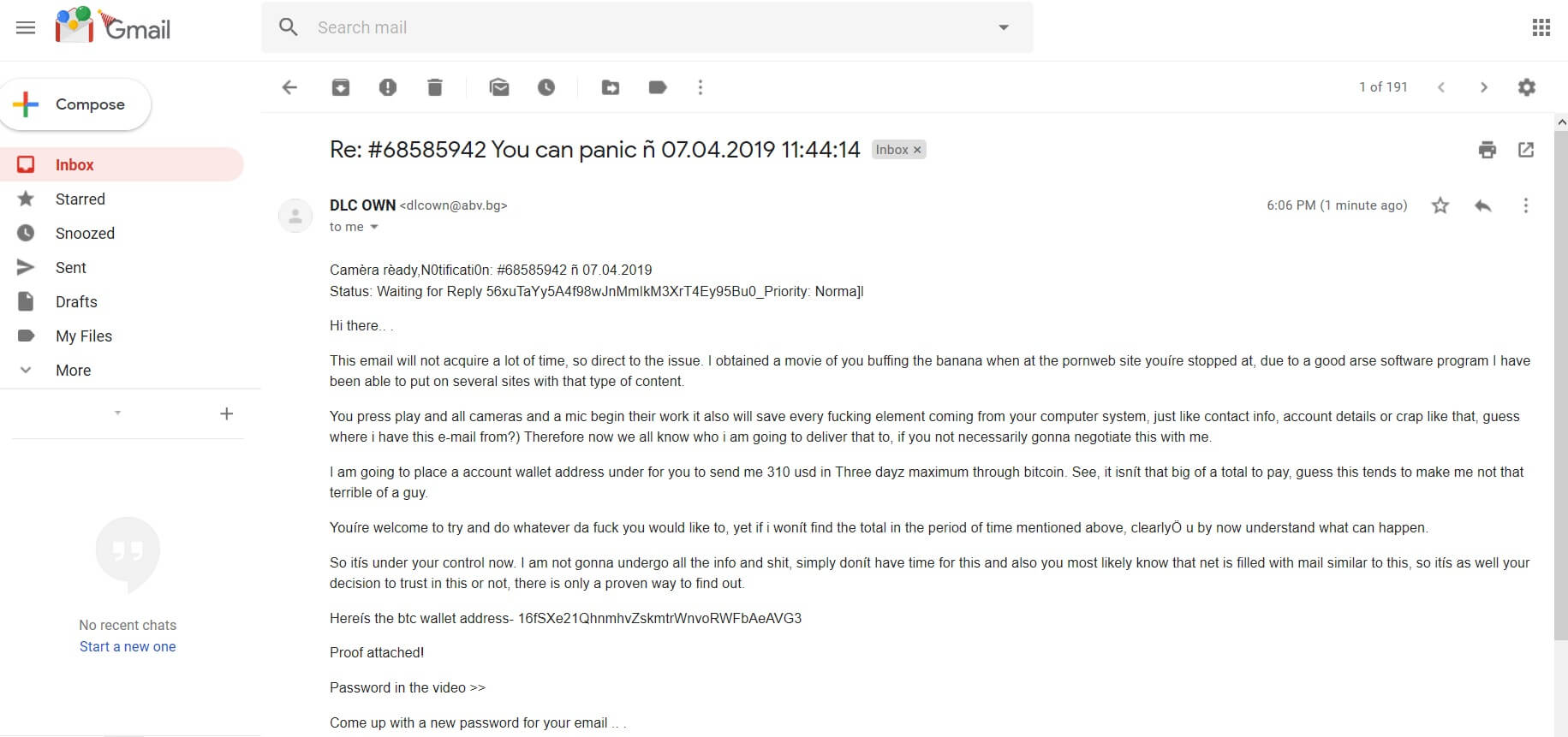El “prueba adjunta” estafa ha sido la última entrega de una serie de estafas Sextorsión, tratando de asustar a la gente que los hackers hicieron un video falso de ellos viendo contenido pornográfico y masturbándose. Las personas que reciben el mensaje se exigen a pagar una cuota de rescate en Bitcoin (la suma que varía alrededor 310 dólares estadounidenses). No pagar el dinero en ningún caso como que no le ayudará. Lea sobre lo que debe hacer en caso de que usted está realmente violada, pero hay que tener en cuenta que en la mayoría de los casos esto es una estafa total de.

Resumen de amenazas
| Nombre | "prueba adjunta" Estafa de correo electrónico |
| Escribe | Mensaje de correo electrónico estafa |
| Descripción breve | Una estafa que intenta asustar a usted en el pago de una tarifa de rescate por una supuesta violación de sus credenciales de cuenta de correo electrónico. |
| Los síntomas | Recibe un mensaje de correo electrónico que intenta engañarlo haciéndole creer que su cuenta de correo electrónico quedó comprometida, además de que su contraseña se filtró y se expone a los piratas informáticos. |
| Método de distribución | Los mensajes de correo electrónico de spam, Sitios sospechosos |
| Herramienta de detección |
Ver si su sistema ha sido afectado por malware
Descargar
Herramienta de eliminación de software malintencionado
|
| Experiencia de usuario | Unirse a nuestro foro para discutir "prueba adjunta" Estafa de correo electrónico. |

“prueba adjunta” Las tácticas de distribución - estafa
El “prueba adjunta” estafa se distribuye principalmente a través de mensajes de correo electrónico que incluso pueden ser filtrados como spam por proveedores de correo electrónico por ahora. También podría ser el uso de ataques dirigidos a aspirar a un pago más grande por empresas o personas ricas. Pueden existir diferentes tácticas de distribución, demasiado. Por ejemplo, hay menciones de la “prueba adjunta” estafa sobre Facebook, y las tácticas de scareware y doxing pueden tener éxito allí, igual de bien.

“prueba adjunta” Estafa - Más información
El “prueba adjunta” estafa es un tipo de Sextorsión. El mensaje se envía a través de correo electrónico y está tratando de asustar a los usuarios para que envíen dinero a los delincuentes. Los extorsionadores quieren que chantajear a pagar alrededor 310 dólares en Bitcoin. Afirman que le han grabado durante su visita a un sitio web para adultos y que han hecho un video falso de que ver pornografía. También dicen tener su dirección IP y la localización geográfica por lo que se usará para hacer que parezca que usted compró drogas en internet.
El mensaje de correo se ve como la siguiente:
Tema: Re: #68585942 Puede pánico ñ 07.04.2019 11:44:14
Adjunto archivo: Dr_fuss_bogle_Proof68585942.zip
cámara Ready,N0tificati0n: #68585942 ñ 07.04.2019
Estado: A la espera de 56xuTaYy5A4f98wJnMmIkM3XrT4Ey95Bu0_Priority Responder: Norma]lHola.. .
Este correo electrónico no será adquirir una gran cantidad de tiempo, de modo directo a la cuestión. Obtuve una película de pulido que el plátano cuando en el sitio pornweb youre se detuvo en, debido a un buen programa de software culo que he sido capaz de poner en varios sitios con ese tipo de contenido.
Usted presiona el juego y todas las cámaras y un micrófono de comenzar su trabajo sino que también ahorrará cada elemento de mierda que viene de su sistema informático, al igual que información de contacto, detalles de la cuenta o basura por el estilo, supongo que donde tengo este correo electrónico desde?) Ahora, pues, todos sabemos que voy a entregar a que, si no necesariamente se va a negociar esto conmigo.
Voy a colocar una dirección de cuenta de cartera bajo para que me envíe 310 USD en Tres máxima dayz través de Bitcoin. Ver, que isnt tan grande de un total a pagar, supongo que esto tiende a hacer a mí, no tan terrible de un chico.
Youre bienvenida a tratar de hacer todo lo que da cogida que le gustaría, sin embargo, si i wonít encuentro del total en el periodo de tiempo mencionado anteriormente, clearlyÖ u ahora entienden lo que puede suceder.
Así SIIT bajo su control ahora. No estoy va a someto a toda la información y la mierda, Qué no debe simplemente tener tiempo para esto y también lo más probable es saber que la red está llena de correo electrónico similar a este, por lo SIIT así su decisión de confiar en esta o no, sólo hay una manera probada para averiguar.
Hereís la dirección de la cartera BTC- 16fSXe21QhnmhvZskmtrWnvoRWFbAeAVG3
prueba adjunta!
Contraseña en el video >>
Vamos con una nueva contraseña de su correo electrónico …
Hay un numero de posibilidades, pero en la mayoría de los casos esto es una estafa absoluta. Usted debe ignorarlo. No responda a ella. No pagar los ciberdelincuentes detrás de él. Cambiar su contraseña de correo electrónico, pero primero asegúrese de que su ordenador está limpio de virus. También, comprobar si está cambiando desde la dirección URL real de su proveedor de correo electrónico y no una página de phishing.
La dirección Bitcoin enumerado a continuación es otorgada por los criminales para el pago de la cuota que exigen:
- 56xuTaYy5A4f98wJnMmIkM3XrT4Ey95Bu0 Bitcoin estafa por correo electrónico
Usted se exigen a pagar 310 dólares estadounidenses que supuestamente no difundir sus imágenes y archivos personales a la familia y amigos. Sin embargo, debieras NO en ningún caso pagar ninguna suma. No existe ninguna garantía de que su “datos” no va a ser filtrada incluso si paga. Esto se conoce como doxing – una extorsión que implica la amenaza de la liberación de información personal, fotos o vídeos que pueden ser embarazoso o de otra manera no deseada por la persona que está siendo extorsionado. Sumado a todo esto, dar dinero a los delincuentes más probable es que los motivará para crear más estafas basadas en rescate, “virus” o cometer diferentes actividades delictivas. Eso puede incluso dar lugar a los criminales que quieren más dinero después del pago.
También, tenga en cuenta que la contraseña puede haber sido filtrada de una base de datos incumplimiento contraseña mayores. Se puede comprobar mediante el ¿He sido Pwned? Servicio. Si tiene alguna cuenta todavía con una contraseña que ha sido violada, asegúrese de cambiarlo y asegúrese de usar una contraseña diferente para cada cuenta. Si puedes, habilitar la autenticación de dos factores en las cuentas. Mantenerse a salvo y siempre vigilante.
Una solución simple
Puesto que todas las estafas basados en la extorsión recientes se basan en grabaciones supuestos del receptor viendo contenido para adultos, simplemente tapar la cámara de su ordenador portátil. Esto puede sonar tonto, pero a sabiendas de que su cámara está cubierta no deja lugar para que usted se preocupe, independientemente de las afirmaciones de que el estafador.
Otra cosa simple que usted puede hacer para evitar la recolección de correo electrónico (donde los estafadores y los terceros cosechar direcciones de correo electrónico a granel) es la denominada dirección de correo electrónico munging, o simplemente cambiando la “@” en firmar “a” y el “” en “punto”. Esto es especialmente válido para las personas con correos electrónicos de negocios que son visibles para todo el internet.
Una vez mas, no importa cuán convincente el correo electrónico que recibió sonidos, no caiga en la trampa porque es una estafa.
Si recibe un correo electrónico falso que usted cree que es una estafa, nos puede enviar una palabra utilizando nuestro formulario de contacto página web, comentar sección o en nuestra Facebook o Gorjeo página.
Nota. Si ha interactuado previamente con un mensaje de phishing en el que hizo clic en un vínculo sospechoso o adjunto de correo electrónico, sus cuentas hayan quedado en entredicho, cuentas de correo electrónico incluido. Sus datos financieros pueden estar en riesgo, también. Por lo tanto, puede ser una buena idea para analizar su sistema en busca de spyware o malware.
- Ventanas
- Mac OS X
- Google Chrome
- Mozilla Firefox
- Microsoft Edge
- Safari
- Internet Explorer
- Detener Push Pop-ups
Cómo quitar "prueba adjunta" Estafa por correo electrónico desde Windows.
Paso 1: Analizar en busca de "prueba adjunta" E-mail estafa con la herramienta de SpyHunter Anti-Malware



Paso 2: Inicie su PC en modo seguro





Paso 3: Desinstalar "prueba adjunta" Estafa por correo electrónico y el software relacionado desde Windows
Pasos de desinstalación para Windows 11



Pasos de desinstalación para Windows 10 y versiones anteriores
Aquí es un método en pocos y sencillos pasos que debe ser capaz de desinstalar la mayoría de los programas. No importa si usted está utilizando Windows 10, 8, 7, Vista o XP, esos pasos conseguirán el trabajo hecho. Arrastrando el programa o su carpeta a la papelera de reciclaje puede ser una muy mala decisión. Si lo haces, partes y piezas del programa se quedan atrás, y que puede conducir a un trabajo inestable de su PC, errores con las asociaciones de tipo de archivo y otras actividades desagradables. La forma correcta de obtener un programa de ordenador es de desinstalarla. Para hacer eso:


 Siga las instrucciones anteriores y se le desinstalar correctamente la mayoría de los programas.
Siga las instrucciones anteriores y se le desinstalar correctamente la mayoría de los programas.
Paso 4: Limpiar cualquier registro, Created by "prueba adjunta" E-mail Scam on Your PC.
Los registros normalmente dirigidos de máquinas Windows son los siguientes:
- HKEY_LOCAL_MACHINE Software Microsoft Windows CurrentVersion Run
- HKEY_CURRENT_USER Software Microsoft Windows CurrentVersion Run
- HKEY_LOCAL_MACHINE Software Microsoft Windows CurrentVersion RunOnce
- HKEY_CURRENT_USER Software Microsoft Windows CurrentVersion RunOnce
Puede acceder a ellos abriendo el editor del registro de Windows y eliminar cualquier valor, creado por "prueba adjunta" E-mail estafa allí. Esto puede ocurrir siguiendo los pasos debajo:


 Propina: Para encontrar un valor creado por virus, usted puede hacer clic derecho sobre él y haga clic "Modificar" para ver qué archivo que está configurado para ejecutarse. Si esta es la ubicación del archivo de virus, quitar el valor.
Propina: Para encontrar un valor creado por virus, usted puede hacer clic derecho sobre él y haga clic "Modificar" para ver qué archivo que está configurado para ejecutarse. Si esta es la ubicación del archivo de virus, quitar el valor.
Guía de eliminación de videos para "prueba adjunta" Estafa de correo electrónico (Ventanas).
Deshacerse de "prueba adjunta" Estafa por correo electrónico desde Mac OS X.
Paso 1: Desinstalar "prueba adjunta" Estafa por correo electrónico y eliminar archivos y objetos relacionados





Mac le mostrará una lista de elementos que se inicia automáticamente cuando se conecte. Busque cualquier aplicaciones sospechosas idénticos o similares a "prueba adjunta" Estafa de correo electrónico. Compruebe la aplicación que desea detener la ejecución de forma automática y luego seleccione en el Minus ("-") icono para ocultarlo.
- Ir Descubridor.
- En la barra de búsqueda, escriba el nombre de la aplicación que desea eliminar.
- Por encima de la barra de búsqueda cambiar los dos menús desplegables para "Sistema de Archivos" y "Están incluidos" de manera que se puede ver todos los archivos asociados con la aplicación que desea eliminar. Tenga en cuenta que algunos de los archivos no pueden estar relacionados con la aplicación así que mucho cuidado, que los archivos que elimine.
- Si todos los archivos que están relacionados, sostener el ⌘ + A para seleccionar y luego los llevan a "Basura".
En caso de que no se puede quitar "prueba adjunta" Estafa por correo electrónico a través de Paso 1 encima:
En caso de que usted no puede encontrar los archivos de virus y objetos en sus solicitudes u otros lugares que hemos mostrado anteriormente, puede buscar manualmente para ellos en las bibliotecas de su Mac. Pero antes de hacer esto, Por favor, lea la declaración de abajo:



Puede repetir el mismo procedimiento con los siguientes Biblioteca directorios:
→ ~ / Library / LaunchAgents
/Library / LaunchDaemons
Propina: ~ es allí a propósito, porque conduce a más LaunchAgents.
Paso 2: Buscar y eliminar "prueba adjunta" E-mail Scam files from your Mac
Cuando se enfrentan a problemas en su Mac como resultado de scripts y programas no deseados, tales como "prueba adjunta" Estafa de correo electrónico, la forma recomendada de eliminar la amenaza es mediante el uso de un programa anti-malware. SpyHunter para Mac ofrece funciones de seguridad avanzadas junto con otros módulos que mejorarán la seguridad de su Mac y la protegerán en el futuro.
Guía de eliminación de videos para "prueba adjunta" Estafa de correo electrónico (Mac)
Quitar "prueba adjunta" Estafa por correo electrónico de Google Chrome.
Paso 1: Inicie Google Chrome y abra el menú desplegable

Paso 2: Mueva el cursor sobre "Instrumentos" y luego desde el menú ampliado elegir "Extensiones"

Paso 3: Desde el abierto "Extensiones" Menú localizar la extensión no deseada y haga clic en su "Quitar" botón.

Paso 4: Después se retira la extensión, reiniciar Google Chrome cerrando desde el rojo "X" botón en la esquina superior derecha y empezar de nuevo.
Borrar "prueba adjunta" Estafa por correo electrónico de Mozilla Firefox.
Paso 1: Inicie Mozilla Firefox. Abra la ventana del menú:

Paso 2: Seleccione el "Complementos" icono en el menú.

Paso 3: Seleccione la extensión no deseada y haga clic "Quitar"

Paso 4: Después se retira la extensión, reinicie Mozilla Firefox cerrando desde el rojo "X" botón en la esquina superior derecha y empezar de nuevo.
Desinstalar "prueba adjunta" Estafa por correo electrónico de Microsoft Edge.
Paso 1: Inicie el navegador Edge.
Paso 2: Abra el menú desplegable haciendo clic en el icono en la esquina superior derecha.

Paso 3: En el menú desplegable seleccione "Extensiones".

Paso 4: Elija la extensión sospechosa de ser maliciosa que desea eliminar y luego haga clic en el ícono de ajustes.

Paso 5: Elimine la extensión maliciosa desplazándose hacia abajo y luego haciendo clic en Desinstalar.

Quitar "prueba adjunta" Estafa por correo electrónico de Safari
Paso 1: Inicie la aplicación Safari.
Paso 2: Después de solo pasar el cursor del ratón a la parte superior de la pantalla, haga clic en el texto de Safari para abrir su menú desplegable.
Paso 3: En el menú, haga clic en "Preferencias".

Paso 4: Después de esto, seleccione la pestaña 'Extensiones'.

Paso 5: Haga clic una vez en la extensión que desea eliminar.
Paso 6: Haga clic en 'Desinstalar'.

Una ventana emergente aparecerá que pide la confirmación para desinstalar la extensión. Seleccionar 'Desinstalar' otra vez, y el "prueba adjunta" E-mail estafa se eliminará.
Eliminar "prueba adjunta" Estafa por correo electrónico desde Internet Explorer.
Paso 1: Inicie Internet Explorer.
Paso 2: Haga clic en el ícono de ajustes con la etiqueta 'Herramientas' para abrir el menú desplegable y seleccione 'Administrar complementos'

Paso 3: En la ventana 'Administrar complementos'.

Paso 4: Seleccione la extensión que desea eliminar y luego haga clic en 'Desactivar'. Aparecerá una ventana emergente para informarle de que está a punto de desactivar la extensión seleccionada, y algunos más complementos podrían estar desactivadas, así. Deje todas las casillas marcadas, y haga clic en 'Desactivar'.

Paso 5: Después de la extensión no deseada se ha eliminado, reinicie Internet Explorer cerrándolo desde el botón rojo 'X' ubicado en la esquina superior derecha y vuelva a iniciarlo.
Elimine las notificaciones automáticas de sus navegadores
Desactivar las notificaciones push de Google Chrome
Para deshabilitar las notificaciones push del navegador Google Chrome, por favor, siga los siguientes pasos:
Paso 1: Ir Ajustes en Chrome.

Paso 2: En la configuración de, seleccione “Ajustes avanzados":

Paso 3: Haga clic en "Configuración de contenido":

Paso 4: Abierto "Notificaciones":

Paso 5: Haga clic en los tres puntos y elija Bloquear, Editar o quitar opciones:

Eliminar notificaciones push en Firefox
Paso 1: Ir a Opciones de Firefox.

Paso 2: Ir a la configuración", escriba "notificaciones" en la barra de búsqueda y haga clic en "Ajustes":

Paso 3: Haga clic en "Eliminar" en cualquier sitio en el que desee que desaparezcan las notificaciones y haga clic en "Guardar cambios"

Detener notificaciones push en Opera
Paso 1: En ópera, prensa ALT + P para ir a Configuración.

Paso 2: En Configuración de búsqueda, escriba "Contenido" para ir a Configuración de contenido.

Paso 3: Abrir notificaciones:

Paso 4: Haz lo mismo que hiciste con Google Chrome (explicado a continuación):

Elimina las notificaciones automáticas en Safari
Paso 1: Abrir preferencias de Safari.

Paso 2: Elija el dominio desde el que desea que desaparezcan las ventanas emergentes push y cámbielo a "Negar" de "Permitir".
"prueba adjunta" E-mail Scam-FAQ
¿Qué es "prueba adjunta" Estafa de correo electrónico?
El "prueba adjunta" E-mail Scam threat is adware or virus de la redirección de navegador.
Puede ralentizar significativamente su computadora y mostrar anuncios. La idea principal es que su información sea probablemente robada o que aparezcan más anuncios en su dispositivo..
Los creadores de dichas aplicaciones no deseadas trabajan con esquemas de pago por clic para que su computadora visite sitios web de riesgo o de diferentes tipos que pueden generarles fondos.. Es por eso que ni siquiera les importa qué tipo de sitios web aparecen en los anuncios.. Esto hace que su software no deseado sea indirectamente riesgoso para su sistema operativo..
¿Cuáles son los síntomas de "prueba adjunta" Estafa de correo electrónico?
Hay varios síntomas que se deben buscar cuando esta amenaza en particular y también las aplicaciones no deseadas en general están activas:
Síntoma #1: Su computadora puede volverse lenta y tener un bajo rendimiento en general.
Síntoma #2: Tienes barras de herramientas, complementos o extensiones en sus navegadores web que no recuerda haber agregado.
Síntoma #3: Ves todo tipo de anuncios, como resultados de búsqueda con publicidad, ventanas emergentes y redireccionamientos para que aparezcan aleatoriamente.
Síntoma #4: Ves aplicaciones instaladas en tu Mac ejecutándose automáticamente y no recuerdas haberlas instalado.
Síntoma #5: Ve procesos sospechosos ejecutándose en su Administrador de tareas.
Si ve uno o más de esos síntomas, entonces los expertos en seguridad recomiendan que revise su computadora en busca de virus.
¿Qué tipos de programas no deseados existen??
Según la mayoría de los investigadores de malware y expertos en ciberseguridad, las amenazas que actualmente pueden afectar su dispositivo pueden ser software antivirus falso, adware, secuestradores de navegador, clickers, optimizadores falsos y cualquier forma de programas basura.
Qué hacer si tengo un "virus" gusta "prueba adjunta" Estafa de correo electrónico?
Con pocas acciones simples. Primero y ante todo, es imperativo que sigas estos pasos:
Paso 1: Encuentra una computadora segura y conectarlo a otra red, no en el que se infectó tu Mac.
Paso 2: Cambiar todas sus contraseñas, a partir de sus contraseñas de correo electrónico.
Paso 3: Habilitar autenticación de dos factores para la protección de sus cuentas importantes.
Paso 4: Llame a su banco para cambiar los datos de su tarjeta de crédito (código secreto, etc) si ha guardado su tarjeta de crédito para compras en línea o ha realizado actividades en línea con su tarjeta.
Paso 5: Asegurate que llame a su ISP (Proveedor de Internet u operador) y pedirles que cambien su dirección IP.
Paso 6: Cambia tu Contraseña de wifi.
Paso 7: (Opcional): Asegúrese de escanear todos los dispositivos conectados a su red en busca de virus y repita estos pasos para ellos si se ven afectados.
Paso 8: Instalar anti-malware software con protección en tiempo real en cada dispositivo que tenga.
Paso 9: Trate de no descargar software de sitios de los que no sabe nada y manténgase alejado de sitios web de baja reputación en general.
Si sigue estas recomendaciones, su red y todos los dispositivos se volverán significativamente más seguros contra cualquier amenaza o software invasivo de información y estarán libres de virus y protegidos también en el futuro.
¿Cómo funciona "prueba adjunta" E-mail Scam Work?
Una vez instalado, "prueba adjunta" E-mail Scam can recolectar datos usando rastreadores. Estos datos son sobre tus hábitos de navegación web., como los sitios web que visita y los términos de búsqueda que utiliza. Luego se utiliza para dirigirle anuncios o para vender su información a terceros..
"prueba adjunta" E-mail Scam can also descargar otro software malicioso en su computadora, como virus y spyware, que puede usarse para robar su información personal y mostrar anuncios riesgosos, que pueden redirigir a sitios de virus o estafas.
Es "prueba adjunta" E-mail Scam Malware?
La verdad es que los programas basura (adware, secuestradores de navegador) no son virus, pero puede ser igual de peligroso ya que pueden mostrarle y redirigirlo a sitios web de malware y páginas fraudulentas.
Muchos expertos en seguridad clasifican los programas potencialmente no deseados como malware. Esto se debe a los efectos no deseados que pueden causar los PUP., como mostrar anuncios intrusivos y recopilar datos del usuario sin el conocimiento o consentimiento del usuario.
Acerca de "prueba adjunta" E-mail Scam Research
El contenido que publicamos en SensorsTechForum.com, esta "prueba adjunta" E-mail Scam how-to removal guide included, es el resultado de una extensa investigación, trabajo duro y la dedicación de nuestro equipo para ayudarlo a eliminar el, problema relacionado con el adware, y restaurar su navegador y sistema informático.
¿Cómo llevamos a cabo la investigación sobre "prueba adjunta" Estafa de correo electrónico?
Tenga en cuenta que nuestra investigación se basa en una investigación independiente. Estamos en contacto con investigadores de seguridad independientes, gracias a lo cual recibimos actualizaciones diarias sobre el último malware, adware, y definiciones de secuestradores de navegadores.
Además, la investigación detrás del "prueba adjunta" E-mail Scam threat is backed with VirusTotal.
Para comprender mejor esta amenaza en línea, Consulte los siguientes artículos que proporcionan detalles informados..